So erstellen Sie eine B-Spline-Kurve
- Klicken Sie auf Drahtmodell-Registerkarte > Erstellen-Gruppe > Kurve > B-Spline.
- Geben Sie Positionen für die Punkte auf der Kurve ein.
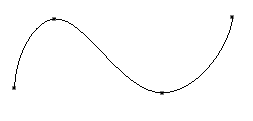
Bei der Eingabe von Referenzpunkten wird eine Gummiband-Kurve angezeigt, die die Form der Kurve darstellt.
Soll die Krümmung an den Start- oder Endpunkten null betragen, stellen Sie dies in den Optionen Krümmungsschattierung auf der Seite Kurven im Dialogfeld Optionen (unter Datei > Optionen) ein.
Eine Krümmung mit dem Wert null wirkt sich einebnend auf die Kurve aus.
- Führen Sie eine der folgenden Aktionen durch, um das Erstellen der Kurve zu beenden:
- Klicken Sie über den zuletzt eingegebenen Referenzpunkt. Ist der Intelligente Cursor aktiviert, wird das Endsymbol
 angezeigt, um anzugeben, ob die Kurve durch Klicken abgeschlossen wird.
angezeigt, um anzugeben, ob die Kurve durch Klicken abgeschlossen wird.
- Klicken Sie auf den ersten Referenzpunkt, um eine geschlossene Kurve zu erstellen.
- Klicken Sie auf der Schnellzugriffsleiste auf
 . Wenn Sie auf diese Schaltfläche klicken, werden die Ziehgriffe für die Bearbeitung auf der Kurve angezeigt. Mit den Ziehgriffen wird die Form der Kurve bearbeitet.
. Wenn Sie auf diese Schaltfläche klicken, werden die Ziehgriffe für die Bearbeitung auf der Kurve angezeigt. Mit den Ziehgriffen wird die Form der Kurve bearbeitet.
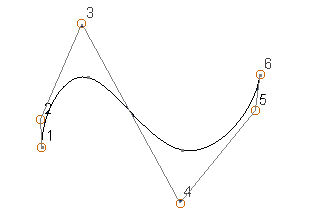
- Wählen Sie unter Drahtmodell-Registerkarte > Erstellen-Gruppe eine andere Option aus.
- Klicken Sie über den zuletzt eingegebenen Referenzpunkt. Ist der Intelligente Cursor aktiviert, wird das Endsymbol
So bearbeiten Sie eine B-Spline-Kurve
- Klicken Sie auf die B-Spline-Kurve, um die Verwalten-Registerkarte anzuzeigen.
Die Option unter Verwalten-Registerkarte > Kurventyp-Gruppe > B-Spline wird automatisch ausgewählt.
- Wählen Sie einen Punkt auf der B-Spline-Kurve aus, den Sie ändern möchten.
Für B-Spline-Kurven stehen nur bestimmte Bearbeitungsoptionen zur Verfügung:
- Umkehren
- Punkte auf Kurven auswählen
- Neuen Punkt hinzufügen
- Punktbeschriftungen ein-/ausschalten
- Krümmungslinien ein-/ausschalten
- Als Bezierkurve/G2-Änderung bearbeiten
- Wandeln Sie die B-Spline-Kurve in eine Bezier- oder G2-Kurve um, um auf andere Bearbeitungsoptionen zugreifen zu können:
- Klicken Sie auf Verwalten-Registerkarte > Kurventyp-Gruppe > Bezier.
Hiermit werden grafische Ziehgriffe für eine Bezierkurve auf der B-Spline-Kurve angezeigt. Die Kurve verliert ihren B-Spline-Änderungscharakter und kann nur noch als Bezierkurve bearbeitet werden.
- Klicken Sie auf Verwalten-Registerkarte > Kurventyp-Gruppe > G2.
Hiermit werden grafische Ziehgriffe für eine Bezierkurve auf der Kurve angezeigt, mit denen die Bearbeitung durchgeführt werden kann. Die Kurve bleibt eine G2-Kurve, wenn Sie die Ziehgriffe verwenden.
- Klicken Sie auf Verwalten-Registerkarte > Kurventyp-Gruppe > Bezier.